Modul Pengelolaan Wordpress
This document was uploaded by user and they confirmed that they have the permission to share it. If you are author or own the copyright of this book, please report to us by using this DMCA report form. Report DMCA
Overview
Download & View Modul Pengelolaan Wordpress as PDF for free.
More details
- Words: 5,284
- Pages: 50
Loading documents preview...
DAFTAR ISI
Panduan Lengkap Kelola Website WordPress 1. Jadikan Website Anda Cepat .....................................................................
4
Lakukan Optimasi untuk Browser.......................................................................................... Memperkecil Ukuran File Gambar ................................................................................... Menggunakan Embed Video ............................................................................................ Merapikan Kode CSS dan JavaScript................................................................................. Aktifkan Lazy Loading ....................................................................................................... Hindari Render Block JavaScript ....................................................................................... Lakukan Optimasi untuk Server............................................................................................. Perbarui Versi PHP ........................................................................................................... Kurangi Database Query .................................................................................................. Gunakan AMP .................................................................................................................. Aktifkan Cache ................................................................................................................. Gunakan CDN ................................................................................................................... Cara Cek Kecepatan Website .................................................................................................
5 5 6 8 9 9 10 10 12 12 14 15 15
2. Lindungi Keamanan Website ..................................................................... 19 Gunakan Versi WordPress Terbaru ........................................................................................ Selalu Gunakan Tema dan Plugin Terpercaya ........................................................................ Amankan Login WordPress.................................................................................................... Lindungi Website dengan SSL ................................................................................................ Nonaktifkan Fitur Theme dan Plugin Editor ..........................................................................
19 21 21 22 23
3. Kelola Website dengan Tahapan yang Benar ............................................. 25 Backup Website ..................................................................................................................... Membuat Staging .................................................................................................................. Membuat Duplikat Website di Localhost ..............................................................................
25 26 28
4. Atasi Error di WordPress dengan Tepat ..................................................... 30 Mengenali Error yang Terjadi ................................................................................................ Mengatasi Error di WordPress............................................................................................... Error Database ................................................................................................................. Error Loading .................................................................................................................... Error Media ...................................................................................................................... Error Tampilan Website .................................................................................................... Error SSL ........................................................................................................................... Error HTTP ........................................................................................................................
30 32 32 33 34 35 36 36
5. Migrasi Hosting ......................................................................................... 39 Memindahkan File ke Hosting Baru....................................................................................... Unduh File Website .......................................................................................................... Ekspor Database Website................................................................................................. Unggah File ke Hosting Baru ............................................................................................ Impor Database ke Hosting Baru...................................................................................... Setting Detail Database MySQL ........................................................................................ Mengarahkan Domain ke Server Hosting Baru...................................................................... Migrasi Mudah di Niagahoster ..............................................................................................
39 39 41 42 43 45 46 47
Penutup ....................................................................................................... 49
Panduan Lengkap Kelola Website WordPress WordPress adalah salah satu platform terbaik untuk membangun website. Banyak nama besar mempercayakan pengembangan website mereka pada platform ini. Contohnya, Sony Music dan Facebook Newsroom. Bahkan 38,8% website di seluruh dunia menggunakan WordPress karena platform ini cukup mumpuni untuk berbagai tujuan. Mulai dari membangun website pribadi, toko online hingga website company profile. Namun, mengelola website WordPress membutuhkan langkah yang tepat agar hasilnya optimal. Bagaimana caranya? Apa saja yang perlu dilakukan agar website WordPress Anda cepat dan aman? Bagaimana menyiapkannya untuk kebutuhan pengembangan ke depan? Tenang. Semua pertanyaan tersebut akan terjawab melalui panduan di ebook ini. Anda akan mengetahui cara mengelola website WordPress dengan tepat dan mudah. Jadi, mari mulai pembahasannya.
1 1. Jadikan Website Anda Cepat Kecepatan website sangatlah penting. Jika loadingnya lambat, website dengan tampilan menarik pun tidak akan memberikan hasil yang baik. Bisabisa dua hal ini yang justru terjadi pada website Anda: ● Kehilangan pengunjung — Tidak ada seorang pun yang mau menunggu lama, bukan? Faktanya, 53 persen pengguna internet akan meninggalkan website yang loadingnya lebih dari tiga detik. Sayang kan, jika pengunjung akhirnya tidak jadi bertransaksi karena website bisnis Anda lambat? ● Sukar untuk muncul di Google — Untuk menjamin kenyamanan pengguna, Google hanya akan menampilkan website yang cepat di hasil pencarian. Jika website Anda lambat harus bersiap kecewa. Sebab, tanpa mendapatkan ranking Google, jumlah pengunjung organik Anda sulit untuk meningkat drastis. Agar terhindar dari hal-hal tersebut, Anda perlu melakukan: ● Optimasi browser untuk mempercepat loading website di browser pengunjung. ● Optimasi server agar proses pengiriman data website ke browser lebih cepat.
Lakukan Optimasi untuk Browser Agar website lebih cepat, optimasi bisa dilakukan dari front end. Optimasi ini akan membantu browser untuk menampilkan informasi jauh lebih cepat. Apa saja langkah yang perlu dilakukan?
Memperkecil Ukuran File Gambar Loading website akan melambat jika ukuran file gambar yang harus dimuat terlalu besar. Oleh karena itu, penting untuk memperkecil ukuran file gambar dengan mengkompresnya. Bagaimana caranya? Kini, ada banyak tool online yang bisa Anda gunakan untuk memperkecil ukuran gambar. Contohnya, TinyPNG dan compressor.io. Cukup upload gambar yang Anda inginkan dan proses kompres akan berjalan otomatis.
Tak perlu khawatir, dimensi gambar tidak akan berubah. Namun, karena kualitasnya akan sedikit berkurang, pastikan gambar masih bisa ditampilkan dengan baik ya.
Panduan Lengkap Kelola Website WordPress
5
Di WordPress sendiri juga ada plugin yang dapat mengkompres gambar secara otomatis. Smush, misalnya. Plugin ini dapat mengkompres semua gambar di Media Library WordPress. Bagaimana jika ukuran file gambar masih ratusan kilobyte setelah Anda kompres? Apabila demikian, Anda perlu me-resize atau mengecilkan dimensinya. Ini dapat Anda lakukan dengan tool bawaan komputer Anda, seperti Microsoft Paint. Atau, tool online seperti iLoveIMG juga dapat Anda gunakan.
Menggunakan Embed Video Menggunakan embed video cukup efektif sebagai langkah optimasi untuk browser. Apa saja yang perlu dilakukan? Pertama, Anda harus mengunggah video ke platform terpercaya. YouTube atau Vimeo, misalnya. Kedua, salin URL video yang sudah Anda unggah. Ini penting untuk menghubungkan video tersebut ke WordPress. Ketiga, letakkan video pada postingan yang Anda inginkan. Caranya, cukup klik tombol plus (+) pada editor WordPress dan pilih platform yang digunakan seperti pada contoh gambar di bawah.
Panduan Lengkap Kelola Website WordPress
6
Lalu, salin URL video ke kolom yang tersedia di blok embed seperti di bawah ini.
Panduan Lengkap Kelola Website WordPress
7
Nah, bagaimana embed video dapat mempengaruhi kecepatan website? Alasannya ada dua: ● Menyimpan video di platform tersendiri akan menghemat penyimpanan server Anda. ● Kualitas dan kecepatan loading video Anda dipastikan baik, terutama berkat sistem kompresi seperti di YouTube yang lebih optimal.
Merapikan Kode CSS dan JavaScript Kode di dalam file CSS dan JavaScript harus rapi agar dapat diproses dengan cepat. Untuk itu, Anda harus meminimalkan whitespace atau variabel yang tidak diperlukan. Kabar baiknya, Anda tidak perlu merapikan kode CSS dan JavaScript secara manual. Tinggal serahkan tugas tersebut kepada tool seperti prettier.io. Dalam hitungan detik, kode-kode Anda akan jadi optimal.
Selain itu, jangan lupa untuk mengecilkan ukuran file CSS dan JavaScript Anda. Ini dapat Anda lakukan dengan mengaktifkan GZIP compression di WordPress.
Panduan Lengkap Kelola Website WordPress
8
Aktifkan Lazy Loading Selain mengoptimasi file-file tadi, ada beberapa cara lain yang juga bisa Anda praktikkan. Menggunakan lazy loading adalah salah satunya. Dengan fitur lazy loading, Anda dapat menunda loading gambar ketika halaman website dimuat. Jadi, gambar baru akan dimuat ketika pengunjung sampai pada bagian halaman di mana gambar tersebut berada. Cara mengaktifkan lazy loading di WordPress sangat mudah. Anda tinggal instal plugin Lazy Load by WP Rocket.
Hindari Render Block JavaScript Optimasi kecepatan website juga dapat dilakukan dengan menghindari render block JavaScript. Render block adalah keadaan di mana halaman website baru dapat ditampilkan sepenuhnya setelah kode JavaScript selesai dieksekusi. Tentunya, hal ini akan memperlambat loading website. Untungnya, Anda tidak perlu mengatasi render block secara manual. Anda tinggal menginstal plugin W3 Total Cache yang akan melakukan tugas tersebut.
Panduan Lengkap Kelola Website WordPress
9
Lakukan Optimasi untuk Server Optimasi server diperlukan agar dapat merespon request dari browser pengunjung dengan cepat. Apa saja caranya?
Perbarui Versi PHP Penggunaan versi PHP terbaru sangat disarankan. Alasannya, website Anda akan lebih aman dan pemrosesan skrip PHP jadi lebih optimal berkat adanya perbaikan pada setiap update-nya. Untungnya, Anda tidak perlu memperbarui versi PHP sendiri. Penyedia hosting Anda sudah menanganinya untuk Anda. Jika penyedia hosting sudah mendukung versi PHP terbaru, Anda tinggal mengaktifkannya melalui panel kontrol hosting yang digunakan. Bagi pengguna Niagahoster, Anda dapat melakukannya melalui cPanel. Kemudian, klik Select PHP Version.
Panduan Lengkap Kelola Website WordPress
10
Pastikan Anda sudah memilih versi terbaru pada Current PHP Version.
Panduan Lengkap Kelola Website WordPress
11
Kurangi Database Query Semua proses yang membutuhkan pencarian data di database membutuhkan waktu. Apalagi jika struktur website Anda kompleks dan memiliki database besar, prosesnya pasti akan lebih lama. Contohnya, ketika Anda melakukan pencarian di website toko online yang memiliki banyak produk. Untungnya, Anda dapat mempercepat proses tersebut dengan dua cara, yaitu: ● Mengurangi jumlah produk per halaman hasil pencarian ● Menghindari penggunaan meta queries Anda bisa mengurangi query database dengan meminimalkan jumlah hasil pencarian per halaman. Caranya, Anda bisa mengakses file wp_query website Anda dengan FTP. Selanjutnya, ubah value posts_per_page sesuai keinginan. Selain itu, hindari penggunaan meta queries. Jenis query ini mencari metadata posting atau halaman produk yang dihasilkan dari penggunaan custom fields. Meskipun dapat meningkatkan akurasi pencarian, meta queries sebenarnya memberatkan proses pencarian di database. Oleh karena itu, mengurangi penggunaan custom fields bisa menjadi solusi. Sebagai alternatifnya, Anda dapat menggunakan taksonomi WordPress.
Gunakan AMP AMP (Accelerated Mobile Pages) adalah fitur yang mengurangi penggunaan skrip CSS, HTML, dan JavaScript agar website lebih cepat ditampilkan di perangkat mobile.
Panduan Lengkap Kelola Website WordPress
12
Kenapa menggunakan AMP penting? Sebab, sebagian besar orang kini mengakses internet melalui smartphone atau tablet. Bahkan, trafik mobile terus meningkat hingga 222% dalam 7 tahun terakhir. Tanpa optimasi khusus, website Anda akan loading lebih lama. Bisa-bisa, akan kehilangan kesempatan mendapatkan pengunjung mobile lebih banyak.
Panduan Lengkap Kelola Website WordPress
13
Untuk mengaktifkan AMP di website WordPress cukup mudah. Anda tinggal menginstal plugin AMP atau AMP for WordPress di website tersebut.
Aktifkan Cache Cache adalah penyimpanan file sementara agar website lebih cepat saat diakses kembali. Cache bisa berada di server untuk mempercepat proses request file atau di browser untuk menampilkan website dengan lebih cepat. Pengelolaan cache di website sangatlah penting. Salah satu cara melakukannya adalah dengan leverage browser caching. Langkah ini tidak hanya untuk memastikan cache aktif tapi juga mengatur berapa lama cache menyimpan file sementara. Bagaimana caranya? Anda bisa memodifikasi file .htaccess atau cukup menggunakan plugin. Tidak hanya pada browser, sistem caching juga diperlukan untuk server. Sudah banyak plugin WordPress yang bisa digunakan untuk mengelola cache seperti WP Rocket atau LiteSpeed Cache.
Panduan Lengkap Kelola Website WordPress
14
Kabar baiknya, hosting Niagahoster sudah didukung oleh server LiteSpeed Enterprise. Dengan server ini, Anda bisa memaksimalkan kinerja plugin LiteSpeed Cache. Bahkan, pengguna Cloud Hosting Niagahoster dapat memanfaatkan LiteSpeed Memcached untuk kecepatan website yang lebih optimal.
Gunakan CDN CDN atau content delivery network adalah penggunaan server yang ada di berbagai negara untuk menyimpan file sementara website. Berkat CDN, akses ke website bisa lebih cepat karena data dapat diambil dari server terdekat. Salah satu penyedia CDN yang populer adalah Cloudflare. Untuk dapat memanfaatkan layanan Cloudflare, penyedia layanan hosting Anda harus sudah mendukung CDN tersebut. Salah satunya, Niagahoster. Bahkan, jika menjadi pengguna Niagahoster, Anda tidak saja dapat melakukan integrasi website dan CDN dengan mudah tapi juga gratis. Anda cukup mengaktifkan Cloudflare melalui cPanel. Lalu, tanpa menunggu lama, website Anda akan tersambung dengan layanan CDN tersebut.
Cara Cek Kecepatan Website Bagaimana Anda tahu seberapa cepat website Anda? Lalu, optimasi kecepatan apa yang perlu dilakukan? Untuk mengetahuinya, Anda bisa melakukan pengecekan online. Salah satunya, menggunakan tool cek kecepatan website seperti Pingdom.
Panduan Lengkap Kelola Website WordPress
15
Cukup masukkan URL website Anda pada kolom yang disediakan dan tunggu proses pengecekannya. Hasil tes dari tool gratis ini akan menampilkan aspek-aspek terkait kecepatan website, baik yang sudah bagus maupun yang harus ditingkatkan.
Tidak hanya itu, Pingdom juga akan memberitahu Anda waktu yang dibutuhkan untuk masing-masing file request di server Anda. Artinya, Anda akan tahu seberapa cepat website tersebut. Bahkan, data disajikan dalam bentuk tabel agar mudah Anda pahami.
Panduan Lengkap Kelola Website WordPress
16
Ingin tahu lebih jauh tentang penggunaan Pingdom untuk website? Kami pernah membahasnya di artikel tentang Pentingnya Kecepatan Website dalam Berbisnis. Nah, jika kecepatan menjadi perhatian utama Anda, jangan lewatkan pembahasan kecepatan WordPress di ebook kami Tips Membuat WordPress Super Cepat. Anda bisa mendownloadnya gratis!
Panduan Lengkap Kelola Website WordPress
17
Checklist untuk Membuat Website Cepat ● Perkecil ukuran file gambar ● Gunakan embed video ● Merapikan kode CSS dan JavaScript ● Aktifkan lazy loading ● Hindari render block JavaScript ● Perbarui versi PHP ● Kurangi database query ● Gunakan AMP ● Aktifkan cache ● Gunakan CDN
2 2. Lindungi Keamanan Website Apakah memiliki website yang cepat sudah cukup? Belum. Meskipun kecepatan website membantu membuat pengunjung betah, keamanan website tidak boleh dilupakan. Terlebih, serangan cyber crime dari hacker rata-rata terjadi setiap 39 detik dan siapapun bisa menjadi korbannya. Belum lagi, bentuk serangannya pun berbagai macam. Mulai dari DDoS attack yang mencoba membuat server down hingga malware yang dapat mencuri berbagai data website. Cukup mengkhawatirkan, ya? Dampak serangan hacker memang serius. Pada website pribadi, hacker bisa memanfaatkannya untuk tujuan penipuan. Sedangkan bagi website bisnis, menjadi korban cyber crime akan mempengaruhi reputasi bisnis. Jadi, mari lindungi keamanan website Anda. Bagaimana caranya?
Gunakan Versi WordPress Terbaru WordPress adalah platform CMS andal dengan sistem keamanan yang kuat. Namun, karena 63,5 persen website dibuat dengan platform tersebut, tak heran WordPress menjadi sasaran serangan. Jika lengah, hacker dapat memanfaatkan celah keamanan yang ada. Oleh karena itu, penting untuk selalu menggunakan versi terbaru WordPress. Sebab, pada setiap update, semua bug yang memungkinkan hacker menyusup selalu berusaha ditutup. Bagaimana cara melakukan update?
Panduan Lengkap Kelola Website WordPress
19
Ketika ada versi terbaru, Anda akan mendapat notifikasi di Dashboard WordPress. Cukup klik notifikasinya dan proses update akan berjalan. Ingin melakukannya secara otomatis? Bisa. Niagahoster memiliki fitur Auto Update WordPress yang bisa diaktifkan melalui Member Area. Dengan fitur ini, Anda tidak akan ketinggalan update versi terbaru lagi.
Panduan Lengkap Kelola Website WordPress
20
Selalu Gunakan Tema dan Plugin Terpercaya WordPress memiliki banyak pilihan tema dan plugin. Sebaiknya, Anda hanya menggunakan tema dan plugin yang terpercaya, baik versi gratis atau berbayar. Selalu utamakan tema yang sering mendapatkan update. Sebab, pihak developer selalu merilis perbaikan dari celah keamanan yang ada. Jangan lupa juga untuk membeli tema dari pengembang yang terpercaya. Selain kualitasnya terjamin, tak jarang Anda akan mendapatkan bantuan support jika mengalami kendala. Selain itu, memilih tema dan plugin dengan review positif dari banyak pengguna sangat direkomendasikan. Anda jadi tahu bagaimana kualitas tema dan plugin tersebut menurut pengguna. Yang tak kalah penting, jangan pernah tergiur untuk menggunakan nulled theme dan plugin. Alasannya, tema dan plugin bajakan rentan membawa malware. Alih-alih ingin meningkatkan performa, website Anda malah bisa dikuasai hacker. Untuk berjaga-jaga, Anda bisa memanfaatkan Imunify360. Fitur keamanan untuk perlindungan malware ini ada di semua paket hosting Niagahoster. Imunify360 dapat mencari dan menghapus file serta skrip berbahaya di website WordPress dengan mudah.
Amankan Login WordPress Login WordPress masih menjadi tempat favorit hacker untuk melancarkan serangan cyber crime. Sayangnya, banyak halaman login pengguna WordPress tidak diamankan. Nah, apa saja cara untuk melindungi login WordPress dari hacker?
Panduan Lengkap Kelola Website WordPress
21
Pertama, ubah URL login WordPress. Secara default, siapapun bisa mengakses halaman login dengan menambahkan /wp-login di belakang URL website. Jika sudah mengetahui halaman login, hacker bisa saja melakukan langkah brute force untuk menebak username dan password. Nah, untuk mengganti URL tersebut, Anda bisa menggunakan plugin WPS Hide Login. Selanjutnya, tentukan URL unik untuk login dan hanya Anda yang mengetahuinya. Kedua, pastikan password Anda panjang dan tidak mudah ditebak. Rekomendasinya adalah menggunakan kombinasi angka serta huruf besar dan kecil. Tak perlu takut lupa dengan password unik tersebut. Anda bisa menggunakan berbagai tool penyimpanan password seperti LastPass atau 1password. Ketiga, aktifkan 2-factor authentication (2FA). Dengan fitur ini, setiap login ke WordPress mengharuskan Anda untuk memasukkan kode rahasia yang dikirimkan ke perangkat lain atau email Anda. Namun, Anda harus sudah terdaftar pada layanan untuk 2FA seperti Google Authenticator dan Authy. Untuk dapat mengintegrasikan tool 2FA dengan WordPress, Anda bisa menginstal plugin Two Factor Authentication.
Lindungi Website dengan SSL SSL (Secure Socket Layer) adalah protokol keamanan yang dapat melindungi lalu lintas data website Anda. Pada dasarnya, SSL berfungsi untuk mengenkripsi data sehingga informasinya tidak dapat diketahui. Ini sangat penting, terutama bagi website toko online yang banyak memproses data pribadi dan pembayaran. Apakah website WordPress Anda sudah terlindungi oleh SSL?
Panduan Lengkap Kelola Website WordPress
22
Apabila sudah muncul tanda gembok seperti di atas, artinya SSL sudah aktif. Jika belum, Anda bisa membelinya dari penyedia layanan SSL sesuai fitur yang Anda inginkan. Atau, Anda bisa membeli paket Unlimited Hosting atau Cloud Hosting Niagahoster apapun untuk mendapatkan SSL secara gratis.
Nonaktifkan Fitur Theme dan Plugin Editor WordPress memiliki fitur editor tema dan plugin bawaan. Sayangnya, fitur ini adalah salah satu celah yang sering dimanfaatkan hacker. Jika website berhasil dibobol, hacker bisa mengisi kode tema atau plugin dengan skrip berbahaya. Solusinya adalah menonaktifkan editor tema dan plugin. Caranya dengan mengakses file wp-config.php dengan FTP. Kemudian, tambahkan kode define( ‘DISALLOW_FILE_EDIT’, true );.
Panduan Lengkap Kelola Website WordPress
23
Checklist untuk Menjaga Keamanan Website ● Gunakan versi WordPress terbaru ● Selalu Gunakan Tema dan Plugin Terpercaya ● Amankan login WordPress ● Lindungi website dengan SSL ● Nonaktifkan fitur theme dan plugin editor
3 3. Kelola Website Website dengan denganTahapan Tahapanyang yangBenar Benar Pengelolaan website tidak dapat dipisahkan dengan coding. Apapun langkah yang Anda lakukan selalu gunakan tahapan yang benar. Sebagai contoh, ketika Anda ingin merubah tampilan website dengan mengedit tema. Secara umum, ada beberapa tahapan dalam melakukan perubahan coding, yaitu: ● Membuat backup: menyimpan duplikat website yang dapat di-restore sewaktu-waktu ● Membuat staging: membuat duplikat sementara website yang diletakkan di server. Perubahan yang Anda lakukan di staging tidak akan mempengaruhi website Anda. ● Membuat duplikat di localhost: sama seperti staging, tetapi Anda melakukannya di perangkat komputer (localhost). Nah, mari ulas satu per satu tahapan di atas.
Backup Website Backup adalah langkah menggandakan file website dan menyimpan duplikatnya untuk digunakan kembali. File duplikat tersebut dapat disimpan di server, di penyimpanan online pihak ketiga, maupun di penyimpanan offline. Membuat backup adalah hal penting dalam pengelolaan website. Jika website rusak atau tidak dapat diakses karena kesalahan coding, backup tadi bisa di-restore. Dengan demikian, website Anda akan kembali ke kondisi saat backup tersebut dibuat.
Panduan Lengkap Kelola Website WordPress
25
Jadi, selalu backup website sebelum mengutak-atik kodenya. Agar lebih aman, pastikan bahwa website Anda di-backup secara berkala. Nah, backup WordPress dapat dilakukan dengan plugin. Contohnya Updraftplus. Plugin ini memungkinkan Anda untuk menyimpan backup di beberapa penyimpanan online populer, termasuk Dropbox dan Google Drive. Sayangnya, backup melalui plugin hanya dapat dilakukan secara manual. Namun, bagi pengguna Niagahoster ada cara untuk melakukan backup secara otomatis. Cukup dengan memanfaatkan fitur Auto Backup di Member Area. Dengan fitur tersebut, website akan otomatis di-backup setiap ada update versi WordPress.
Membuat Staging Staging adalah duplikat website yang dapat Anda utak-atik tanpa mempengaruhi website sebenarnya. Berbeda dengan backup, staging berfungsi seperti versi asli website Anda. Oleh karena itu, staging dimanfaatkan untuk mencoba perubahan
Panduan Lengkap Kelola Website WordPress
26
tampilan atau fitur website. Setelah sesuai keinginan, Anda bisa langsung mengaktifkan perubahan tersebut di website sebenarnya. Untuk membuat staging WordPress di cPanel, Anda hanya perlu mengakses Softaculous Installer. Pada halaman aplikasi WordPress, Anda bisa memilih menu staging dan mengikuti langkah selanjutnya. Cara membuat staging bagi pengguna Niagahoster jauh lebih mudah. Berkat menu Staging yang ada pada WP Management di Member Area, cukup beberapa klik, proses sudah bisa dijalankan.
Panduan Lengkap Kelola Website WordPress
27
Membuat Duplikat Website di Localhost Cara kedua ini mirip dengan membuat staging. Hanya saja, alih-alih menggunakan cPanel, Anda melakukannya secara offline. Dibandingkan dengan staging, membuat duplikat website di localhost memiliki kelebihan. Hasil perubahan dapat ditampilkan dengan sangat cepat. Alasannya, semua file website ada di PC yang Anda gunakan. Namun, efek perubahan tersebut bisa saja tidak sesuai kondisi sebenarnya. Ini dikarenakan environment hosting localhost yang berbeda dari versi website yang online. Nah, bagaimana cara membuat duplikat website di localhost? Langkah pertama, Anda perlu menginstall aplikasi untuk simulasi server hosting, seperti XAMPP dan AMPPS. Selanjutnya, Anda bisa menginstal WordPress di localhost. Lakukanlah modifikasi pada website WordPress sesuai yang Anda inginkan. Jika sudah sesuai, upload website ke server hosting.
Panduan Lengkap Kelola Website WordPress
28
Checklist untuk Kelola Website dengan Tahapan yang Benar ● Backup website ● Membuat staging ● Membuat duplikat website di localhost
4 4. Atasi Error di WordPress dengan Tepat Ketika mengelola website WordPress, tak jarang Anda menjumpai berbagai error. Penyebabnya bisa bermacam-macam. Jika tidak segera diatasi, bukan tidak mungkin error tersebut akan membuat website mengalami kendala lebih besar. Nah, di bagian ini kami akan membahas apa saja jenis error pada WordPress, penyebab dan cara mengatasinya.
Mengenali Error yang Terjadi Jika Anda menemukan error di WordPress, jangan panik terlebih dahulu. Langkah pertama yang perlu dilakukan adalah mengenali error tersebut. Meskipun kedengarannya sepele, cara ini memastikan Anda tidak sekedar menebak penyebab dan solusi dari error tersebut. Mari mulai dengan contoh sederhana: salah satu elemen HTML di halaman website Anda tidak dapat diakses. Sebelum berspekulasi tentang akar masalahnya, coba Anda ingat kembali apa yang dilakukan hingga error tersebut terjadi. Anda bisa melakukan simulasi dengan mencoba kembali apa yang Anda lakukan. Jika terbukti memunculkan error yang sama, maka langkah tersebutlah yang menyebabkan error. Dokumentasikan temuan tersebut, kemudian coba atasi permasalahannya. Cara yang lebih mudah adalah menggunakan fitur Site Health di WordPress. Fitur ini bisa Anda akses di Dashboard.
Panduan Lengkap Kelola Website WordPress
30
Pada halaman fitur Site Health, Anda akan menemukan dua panel, yaitu Status dan Info: ● Panel Status menampilkan kondisi dari website WordPress Anda. Jika ditemukan error atau pengaturan yang kurang sesuai, Anda akan mendapat rekomendasi untuk memperbaikinya. ● Panel Info menunjukkan spesifikasi dari semua software yang digunakan website Anda, termasuk WordPress, tema, plugin, dan software server hostingnya. Informasi ini bisa dijadikan pegangan ketika ada plugin atau tema yang bermasalah dan Anda mengkonsultasikannya ke pengembang terkait.
Panduan Lengkap Kelola Website WordPress
31
Mengatasi Error di WordPress Setelah mengenali jenis error yang terjadi dan mendokumentasikannya, saatnya mengatasi error tersebut. Untuk memudahkan, Anda bisa mengelompokkannya sesuai dengan jenis error terlebih dahulu.
Error Database Error pada database bisa mengakibatkan website Anda tidak dapat diakses. Biasanya, pesan error yang muncul di browser adalah Error Establishing a Database Connection.
Error database dapat terjadi karena beberapa hal berikut ini: ● Database Anda corrupt. ● Username atau password yang digunakan website tidak sesuai dengan yang dikonfigurasikan di panel kontrol. ● Server hosting Anda sedang down atau trafik sedang tinggi sehingga tidak mampu melayani permintaan dengan baik. Untuk memastikan penyebabnya, login ke Dashboard WordPress. Apabila Anda bisa mengakses Dashboard, masalahnya adalah username atau password database.
Panduan Lengkap Kelola Website WordPress
32
Pertama-tama, cek username dan password database di file wp-config menggunakan File Manager di cPanel. Kemudian, cari bagian kode yang memperlihatkan login credential database. Contohnya seperti di bawah ini: // ** MySQL settings - You can get this info from your web host ** // /** The name of the database for WordPress */ define(‘DB_NAME’, ‘somuvnet_wp670’); /** MySQL database username */ define(‘DB_USER’, ‘somuvnet_wp67’); /** MySQL database password */ define( ‘DB_PASSWORD’, ‘password_here’ ); /** MySQL hostname */ define( ‘DB_HOST’, ‘localhost’ );
Catat kode tersebut, lalu akses MySQL Databases di panel kontrol untuk memeriksa login credential yang benar. Dengan demikian, Anda tinggal menyesuaikan informasi login di file wp-config.
Error Loading Pernahkah Anda menemui halaman kosong berwarna putih ketika mengakses website? Jika pernah, itu artinya website Anda mengalami error white screen of death. Error ini dapat disebabkan oleh beberapa hal, di antaranya: ● Tema atau plugin yang digunakan tidak kompatibel dengan versi WordPress ● Adanya kode bermasalah pada tema atau plugin ● Terjadi memory limit Jika penyebabnya adalah plugin, solusi pertama dari jenis error ini adalah menonaktifkan plugin Anda satu per satu. Jika website Anda normal setelah salah satu plugin dimatikan, berarti Anda sudah menemukan plugin yang menyebabkan error tersebut. Panduan Lengkap Kelola Website WordPress
33
Apabila cara di atas masih belum berhasil, coba gunakan tema bawaan WordPress terlebih dahulu. Hal ini untuk memastikan apakah kendala berasal dari penggunaan tema. Jika error loading disebabkan oleh memory limit, berarti Anda harus menambah batasan memori di server. Caranya, akses file wp-config dengan file manager di panel kontrol atau FTP client. Kemudian, tambahkan kode berikut ini ke dalam file tersebut: define(‘WP_MEMORY_LIMIT’,’64m’);
Simpan filenya, lalu cek kembali website Anda apakah sudah normal kembali.
Error Media Error WordPress bisa terjadi saat Anda mengunggah gambar ke Media Library. Jika ini terjadi, file gagal di-upload dan Anda akan melihat pesan “HTTP error”. Nah, jenis error ini bisa disebabkan oleh beberapa hal. Salah satunya adalah permission yang salah di folder wp-content/uploads/images. Untuk mengatasi error ini, langkah pertama adalah mengecek permission akses folder tersebut di File Manager cPanel. Kemudian, klik tombol Permissions.
Panduan Lengkap Kelola Website WordPress
34
Pada jendela pop-up yang muncul, pastikan bahwa angka di kolom permission adalah 755. Artinya, hak akses untuk membaca dan menjalankan program berlaku untuk semua orang. Jika yang muncul angka berbeda, lakukan penggantian.
Solusi lain untuk HTTP error saat mengunggah gambar adalah dengan menambahkan kode ke file .htaccess. Caranya, ketikkan kode SetEnv MAGICK_THREAD_LIMIT 1 di file tersebut.
Error Tampilan Website Jika tampilan website Anda tidak karuan, kemungkinan besar penyebabnya adalah tag di kode HTML atau CSS yang tidak tepat. Masalah ini rentan terjadi apabila Anda mengkopi konten halaman website dari Microsoft Word ke editor WordPress langsung.
Panduan Lengkap Kelola Website WordPress
35
Agar tampilan website kembali normal, Anda hanya perlu menyalin konten halaman tersebut ke Notepad di komputer. Kemudian, pindahkan lagi ke editor WordPress. Mudah, bukan?
Error SSL Seperti yang tadi telah dijelaskan, SSL berguna untuk mengamankan lalu lintas data di website Anda. Sayangnya, masalah terkadang muncul setelah Anda memasang SSL. Bisa jadi, browser tetap menganggap website belum aman. Atau, browser malah memblokir akses ke website. Penyebab dari error SSL seperti di atas dapat diatasi dengan mudah. Caranya, install plugin Really Simple SSL. Plugin ini akan memaksa website untuk menggunakan protokol HTTPS.
Error HTTP Ada beberapa macam error WordPress yang berkaitan dengan HTTP. Nah, yang paling sering terjadi adalah Error 404. Jika ini terjadi, halaman website yang Anda akses tidak tampil. Alih-alih, muncul pesan berbunyi “404 Not Found” atau semacamnya.
Panduan Lengkap Kelola Website WordPress
36
Error 404 sebenarnya bisa disebabkan oleh dua hal sepele, yakni salah URL atau cache browser. Tentunya, Anda dapat mengatasinya dengan mengetik URL yang benar. Selain itu, Anda bisa menghapus cache browser jika error 404 terjadi. Alasannya, bisa saja website yang Anda kunjungi sudah memiliki versi terbaru sedangkan cache masih menyimpan versi lama sehingga terjadi error. Namun, Error 404 juga bisa terjadi karena ada plugin atau tema yang mengacaukan URL website Anda. Apabila dua solusi sebelumnya tidak berhasil, coba nonaktifkan tema di WordPress. Lakukan hal serupa dengan plugin-plugin Anda untuk menemukan sumber masalahnya. Error 404 yang lebih parah adalah ketika pesan error tersebut juga muncul saat Anda mengakses Dashboard WordPress. Jika kasusnya seperti ini, Anda harus menonaktifkan tema dan plugin menggunakan FTP client.
Panduan Lengkap Kelola Website WordPress
37
Checklist untuk mengatasi Error WordPress ● Mengenali error yang terjadi ● Mengatasi error di Wordpress
5 5. Migrasi Hosting Salah satu hal penting dalam mengelola website WordPress adalah melakukan migrasi hosting. Langkah ini memang tidak umum. Namun, sangat penting ketika website Anda mengalami masalah. Sebagai contoh, server yang Anda gunakan lambat, harga layanan paket hosting kurang terjangkau atau customer support tidak membantu Anda dengan baik. Apapun alasannya, migrasi hosting bisa dilakukan sendiri dan caranya tidak sesulit yang Anda bayangkan. Nah, sebelum memulai proses migrasi, penting untuk memastikan bahwa bahwa panel kontrol di layanan hosting baru sama dengan yang digunakan website Anda. Misalnya, cPanel. Jika sudah sama, langkah yang perlu dilakukan adalah sebagai berikut:
Memindahkan File ke Hosting Baru Pemindahan file perlu dilakukan dengan tepat. Jika terjadi kesalahan, Anda bisa saja kehilangan file website yang penting dan website akan kacau. Untuk memindahkan file ke hosting baru, ada lima langkah mudah yang perlu dilakukan:
Unduh File Website Sebagai langkah pertama, Anda perlu mengakses file website dan mengunduhnya ke komputer. Anda dapat melakukan ini melalui File Manager cPanel atau FTP client.
Panduan Lengkap Kelola Website WordPress
39
Semua file WordPress biasanya disimpan dalam folder public_html. Jadi, buka folder tersebut, pilih semua file dan sub folder di dalamnya, lalu klik kanan. Di menu, klik Compress. Ini akan memunculkan menu pop-up.
Di menu tersebut, pilih Zip Archive dan klik tombol Compress File(s). Semua file WordPress langsung dimasukkan dalam satu file kompresi. Unduh file ini dengan klik kanan, lalu pilih Download.
Panduan Lengkap Kelola Website WordPress
40
Ekspor Database Website Setelah semua file sudah diunduh, Anda juga perlu melakukan ekspor database dengan mengunduhnya melalui phpMyAdmin di cPanel. Pada menu phpMyAdmin, pilih database yang ingin diekspor jika terdapat lebih dari satu. Untuk memastikan database yang benar, cek di file wpconfig di folder public_html.
Setelah itu, klik tab Export dan pilih opsi untuk kedua kolom di bawah ini: ● Export method: Quick ● Format: SQL
Panduan Lengkap Kelola Website WordPress
41
Klik Go dan tunggu proses export hingga selesai.
Unggah File ke Hosting Baru Setelah file website diunduh dari hosting lama, kini saatnya Anda mengunggahnya ke hosting yang baru. Caranya sama, akses File Manager di cPanel terlebih dahulu. Selanjutnya, buka folder public_html dan klik tombol Upload yang ada di bagian atas File Manager.
Panduan Lengkap Kelola Website WordPress
42
Mengklik tombol tersebut akan membuka halaman baru. Di dalamnya, klik tombol Select File untuk memilih file WordPress yang telah Anda unduh. Kini, Anda tinggal mengekstrak file tersebut. Klik kanan di file yang barusan Anda unggah, lalu pilih Extract File. Pastikan file tersebut diekstrak di folder public_html dengan mengetikkan nama folder di kolom yang tersedia.
Impor Database ke Hosting Baru Sebelum mengimpor database ke hosting baru, buatlah database MySQL. Caranya, akses cPanel di hosting baru dan klik MySQL Databases. Di MySQL, ada beberapa langkah yang harus Anda lakukan. Pertama, tentukan nama database dan klik Create Database.
Panduan Lengkap Kelola Website WordPress
43
Kedua, buat user baru untuk database tersebut. Untuk ini, Anda perlu menentukan username dan password. Klik Create User jika semua data sudah dipastikan sesuai keinginan.
Ketiga, tambahkan user tadi ke database. Isikan data nama pengguna pada kolom User dan nama database pada kolom database. Jika data sudah benar, klik Add.
Keempat, centang semua pilihan Privileges yang ada di halaman selanjutnya. Lalu, klik Make Changes. Kini, Anda sudah siap mengimpor database melalui phpMyAdmin.
Panduan Lengkap Kelola Website WordPress
44
Langkah selanjutnya, akses phpMyAdmin dan klik tab Import. Di tab tersebut, klik Choose File untuk mengunggah database dari hosting lama yang sudah Anda ekspor. Kemudian, klik tombol Go untuk mengimpornya.
Setting Detail Database MySQL Setelah migrasi file dan export database sudah dilakukan, langkah selanjutnya adalah setting detail database MySQL. Agar database baru dapat digunakan, Anda harus menyebutkan nama, username, dan passwordnya di file wp-config. Akses file tersebut, lalu ubah value ketiga komponen di bawah ini sesuai detail database baru: ● DB_NAME — nama database
Panduan Lengkap Kelola Website WordPress
45
● DB_USER — username ● DB_PASSWORD — password Di file wp-config Anda juga akan menemukan komponen HOSTNAME dengan value localhost. Biasanya, pengaturan ini tidak perlu diganti. Namun, tanyakan ke customer support penyedia hosting Anda untuk memastikan.
Mengarahkan Domain ke Server Hosting Baru Jika semua langkah di atas berhasil Anda lakukan, Anda tinggal mengubah name server domain. Langkah-langkahnya berbeda di setiap penyedia hosting. Nah, yang dicontohkan di bawah ini adalah langkah pengubahan nameserver di Niagahoster. Sebelum memulai, Anda harus tahu name server yang digunakan, yaitu: ● ns1.niagahoster.com ● ns2.niagahoster.com Biasanya, name server disebutkan di email tanda bukti pembelian paket hosting. Selanjutnya, silakan masuk ke Member Area Niagahoster, pilih tab Domain >> Kelola Domain.
Panduan Lengkap Kelola Website WordPress
46
Di halaman selanjutnya, klik tab Name Server. Anda tinggal mengetikkan kedua nameserver tadi di kolom yang ada, lalu klik Update.
Setelahnya, Anda hanya perlu menunggu propagasi selama maksimal 2x24 jam.
Migrasi Mudah di Niagahoster Tahapan untuk melakukan migrasi memang cukup banyak. Namun, Anda sebenarnya tak perlu melakukannya secara manual. Jika ingin menggunakan layanan Niagahoster, proses memindahkan hosting bisa dilakukan secara otomatis melalui bantuan Customer Success. Cukup praktis, bukan? Tidak hanya itu, Anda bahkan akan mendapatkan diskon hosting 70 persen dan garansi 30 hari uang kembali. Tertarik untuk melakukannya sekarang? Banner Migrasi Hosting Sekarang!
Panduan Lengkap Kelola Website WordPress
47
Checklist untuk Migrasi Hosting ● Memindahkan file ke hosting baru ● Mengarahkan domain ke hosting baru ● Migrasi mudah ala Niagahoster
Mengelola Website WordPress itu Mudah, Bukan? Semua langkah yang Anda pelajari di ebook ini adalah kunci untuk mengelola website WordPress demi hasil terbaik dengan cara mudah. Mulai dari sisi kecepatan, keamanan hingga kemudahan untuk melakukan migrasi. Namun, langkah di atas tentu lebih optimal jika didukung dengan layanan hosting yang dapat diandalkan. Sebab, semua proses bisa dilakukan secara cepat, mudah dan aman. Niagahoster memungkinkan Anda untuk mengelola website dengan dukungan server LiteSpeed Enterprise. Dengan server ini, akses ke website Anda dijamin lebih cepat dan stabil dibandingkan jenis server lainnya.
Selain itu, hosting Niagahoster dilindungi dengan Imunify360. Fitur keamanan ini senantiasa melacak keberadaan malware di website dan menghapus file-file berbahaya.
Panduan Lengkap Kelola Website WordPress
49
Ditambah lagi, pengelolaan WordPress makin mudah dengan WordPress Management Niagahoster. Kebutuhan seperti Auto Update hingga Staging website dapat Anda lakukan dengan beberapa klik saja di Member Area.
Jadi, tunggu apa lagi? Optimalkan pengelolaan website WordPress Anda dengan Niagahoster dan dapatkan diskon 75% sekarang juga!
[banner diskon 75%]
Panduan Lengkap Kelola Website WordPress
50
Panduan Lengkap Kelola Website WordPress 1. Jadikan Website Anda Cepat .....................................................................
4
Lakukan Optimasi untuk Browser.......................................................................................... Memperkecil Ukuran File Gambar ................................................................................... Menggunakan Embed Video ............................................................................................ Merapikan Kode CSS dan JavaScript................................................................................. Aktifkan Lazy Loading ....................................................................................................... Hindari Render Block JavaScript ....................................................................................... Lakukan Optimasi untuk Server............................................................................................. Perbarui Versi PHP ........................................................................................................... Kurangi Database Query .................................................................................................. Gunakan AMP .................................................................................................................. Aktifkan Cache ................................................................................................................. Gunakan CDN ................................................................................................................... Cara Cek Kecepatan Website .................................................................................................
5 5 6 8 9 9 10 10 12 12 14 15 15
2. Lindungi Keamanan Website ..................................................................... 19 Gunakan Versi WordPress Terbaru ........................................................................................ Selalu Gunakan Tema dan Plugin Terpercaya ........................................................................ Amankan Login WordPress.................................................................................................... Lindungi Website dengan SSL ................................................................................................ Nonaktifkan Fitur Theme dan Plugin Editor ..........................................................................
19 21 21 22 23
3. Kelola Website dengan Tahapan yang Benar ............................................. 25 Backup Website ..................................................................................................................... Membuat Staging .................................................................................................................. Membuat Duplikat Website di Localhost ..............................................................................
25 26 28
4. Atasi Error di WordPress dengan Tepat ..................................................... 30 Mengenali Error yang Terjadi ................................................................................................ Mengatasi Error di WordPress............................................................................................... Error Database ................................................................................................................. Error Loading .................................................................................................................... Error Media ...................................................................................................................... Error Tampilan Website .................................................................................................... Error SSL ........................................................................................................................... Error HTTP ........................................................................................................................
30 32 32 33 34 35 36 36
5. Migrasi Hosting ......................................................................................... 39 Memindahkan File ke Hosting Baru....................................................................................... Unduh File Website .......................................................................................................... Ekspor Database Website................................................................................................. Unggah File ke Hosting Baru ............................................................................................ Impor Database ke Hosting Baru...................................................................................... Setting Detail Database MySQL ........................................................................................ Mengarahkan Domain ke Server Hosting Baru...................................................................... Migrasi Mudah di Niagahoster ..............................................................................................
39 39 41 42 43 45 46 47
Penutup ....................................................................................................... 49
Panduan Lengkap Kelola Website WordPress WordPress adalah salah satu platform terbaik untuk membangun website. Banyak nama besar mempercayakan pengembangan website mereka pada platform ini. Contohnya, Sony Music dan Facebook Newsroom. Bahkan 38,8% website di seluruh dunia menggunakan WordPress karena platform ini cukup mumpuni untuk berbagai tujuan. Mulai dari membangun website pribadi, toko online hingga website company profile. Namun, mengelola website WordPress membutuhkan langkah yang tepat agar hasilnya optimal. Bagaimana caranya? Apa saja yang perlu dilakukan agar website WordPress Anda cepat dan aman? Bagaimana menyiapkannya untuk kebutuhan pengembangan ke depan? Tenang. Semua pertanyaan tersebut akan terjawab melalui panduan di ebook ini. Anda akan mengetahui cara mengelola website WordPress dengan tepat dan mudah. Jadi, mari mulai pembahasannya.
1 1. Jadikan Website Anda Cepat Kecepatan website sangatlah penting. Jika loadingnya lambat, website dengan tampilan menarik pun tidak akan memberikan hasil yang baik. Bisabisa dua hal ini yang justru terjadi pada website Anda: ● Kehilangan pengunjung — Tidak ada seorang pun yang mau menunggu lama, bukan? Faktanya, 53 persen pengguna internet akan meninggalkan website yang loadingnya lebih dari tiga detik. Sayang kan, jika pengunjung akhirnya tidak jadi bertransaksi karena website bisnis Anda lambat? ● Sukar untuk muncul di Google — Untuk menjamin kenyamanan pengguna, Google hanya akan menampilkan website yang cepat di hasil pencarian. Jika website Anda lambat harus bersiap kecewa. Sebab, tanpa mendapatkan ranking Google, jumlah pengunjung organik Anda sulit untuk meningkat drastis. Agar terhindar dari hal-hal tersebut, Anda perlu melakukan: ● Optimasi browser untuk mempercepat loading website di browser pengunjung. ● Optimasi server agar proses pengiriman data website ke browser lebih cepat.
Lakukan Optimasi untuk Browser Agar website lebih cepat, optimasi bisa dilakukan dari front end. Optimasi ini akan membantu browser untuk menampilkan informasi jauh lebih cepat. Apa saja langkah yang perlu dilakukan?
Memperkecil Ukuran File Gambar Loading website akan melambat jika ukuran file gambar yang harus dimuat terlalu besar. Oleh karena itu, penting untuk memperkecil ukuran file gambar dengan mengkompresnya. Bagaimana caranya? Kini, ada banyak tool online yang bisa Anda gunakan untuk memperkecil ukuran gambar. Contohnya, TinyPNG dan compressor.io. Cukup upload gambar yang Anda inginkan dan proses kompres akan berjalan otomatis.
Tak perlu khawatir, dimensi gambar tidak akan berubah. Namun, karena kualitasnya akan sedikit berkurang, pastikan gambar masih bisa ditampilkan dengan baik ya.
Panduan Lengkap Kelola Website WordPress
5
Di WordPress sendiri juga ada plugin yang dapat mengkompres gambar secara otomatis. Smush, misalnya. Plugin ini dapat mengkompres semua gambar di Media Library WordPress. Bagaimana jika ukuran file gambar masih ratusan kilobyte setelah Anda kompres? Apabila demikian, Anda perlu me-resize atau mengecilkan dimensinya. Ini dapat Anda lakukan dengan tool bawaan komputer Anda, seperti Microsoft Paint. Atau, tool online seperti iLoveIMG juga dapat Anda gunakan.
Menggunakan Embed Video Menggunakan embed video cukup efektif sebagai langkah optimasi untuk browser. Apa saja yang perlu dilakukan? Pertama, Anda harus mengunggah video ke platform terpercaya. YouTube atau Vimeo, misalnya. Kedua, salin URL video yang sudah Anda unggah. Ini penting untuk menghubungkan video tersebut ke WordPress. Ketiga, letakkan video pada postingan yang Anda inginkan. Caranya, cukup klik tombol plus (+) pada editor WordPress dan pilih platform yang digunakan seperti pada contoh gambar di bawah.
Panduan Lengkap Kelola Website WordPress
6
Lalu, salin URL video ke kolom yang tersedia di blok embed seperti di bawah ini.
Panduan Lengkap Kelola Website WordPress
7
Nah, bagaimana embed video dapat mempengaruhi kecepatan website? Alasannya ada dua: ● Menyimpan video di platform tersendiri akan menghemat penyimpanan server Anda. ● Kualitas dan kecepatan loading video Anda dipastikan baik, terutama berkat sistem kompresi seperti di YouTube yang lebih optimal.
Merapikan Kode CSS dan JavaScript Kode di dalam file CSS dan JavaScript harus rapi agar dapat diproses dengan cepat. Untuk itu, Anda harus meminimalkan whitespace atau variabel yang tidak diperlukan. Kabar baiknya, Anda tidak perlu merapikan kode CSS dan JavaScript secara manual. Tinggal serahkan tugas tersebut kepada tool seperti prettier.io. Dalam hitungan detik, kode-kode Anda akan jadi optimal.
Selain itu, jangan lupa untuk mengecilkan ukuran file CSS dan JavaScript Anda. Ini dapat Anda lakukan dengan mengaktifkan GZIP compression di WordPress.
Panduan Lengkap Kelola Website WordPress
8
Aktifkan Lazy Loading Selain mengoptimasi file-file tadi, ada beberapa cara lain yang juga bisa Anda praktikkan. Menggunakan lazy loading adalah salah satunya. Dengan fitur lazy loading, Anda dapat menunda loading gambar ketika halaman website dimuat. Jadi, gambar baru akan dimuat ketika pengunjung sampai pada bagian halaman di mana gambar tersebut berada. Cara mengaktifkan lazy loading di WordPress sangat mudah. Anda tinggal instal plugin Lazy Load by WP Rocket.
Hindari Render Block JavaScript Optimasi kecepatan website juga dapat dilakukan dengan menghindari render block JavaScript. Render block adalah keadaan di mana halaman website baru dapat ditampilkan sepenuhnya setelah kode JavaScript selesai dieksekusi. Tentunya, hal ini akan memperlambat loading website. Untungnya, Anda tidak perlu mengatasi render block secara manual. Anda tinggal menginstal plugin W3 Total Cache yang akan melakukan tugas tersebut.
Panduan Lengkap Kelola Website WordPress
9
Lakukan Optimasi untuk Server Optimasi server diperlukan agar dapat merespon request dari browser pengunjung dengan cepat. Apa saja caranya?
Perbarui Versi PHP Penggunaan versi PHP terbaru sangat disarankan. Alasannya, website Anda akan lebih aman dan pemrosesan skrip PHP jadi lebih optimal berkat adanya perbaikan pada setiap update-nya. Untungnya, Anda tidak perlu memperbarui versi PHP sendiri. Penyedia hosting Anda sudah menanganinya untuk Anda. Jika penyedia hosting sudah mendukung versi PHP terbaru, Anda tinggal mengaktifkannya melalui panel kontrol hosting yang digunakan. Bagi pengguna Niagahoster, Anda dapat melakukannya melalui cPanel. Kemudian, klik Select PHP Version.
Panduan Lengkap Kelola Website WordPress
10
Pastikan Anda sudah memilih versi terbaru pada Current PHP Version.
Panduan Lengkap Kelola Website WordPress
11
Kurangi Database Query Semua proses yang membutuhkan pencarian data di database membutuhkan waktu. Apalagi jika struktur website Anda kompleks dan memiliki database besar, prosesnya pasti akan lebih lama. Contohnya, ketika Anda melakukan pencarian di website toko online yang memiliki banyak produk. Untungnya, Anda dapat mempercepat proses tersebut dengan dua cara, yaitu: ● Mengurangi jumlah produk per halaman hasil pencarian ● Menghindari penggunaan meta queries Anda bisa mengurangi query database dengan meminimalkan jumlah hasil pencarian per halaman. Caranya, Anda bisa mengakses file wp_query website Anda dengan FTP. Selanjutnya, ubah value posts_per_page sesuai keinginan. Selain itu, hindari penggunaan meta queries. Jenis query ini mencari metadata posting atau halaman produk yang dihasilkan dari penggunaan custom fields. Meskipun dapat meningkatkan akurasi pencarian, meta queries sebenarnya memberatkan proses pencarian di database. Oleh karena itu, mengurangi penggunaan custom fields bisa menjadi solusi. Sebagai alternatifnya, Anda dapat menggunakan taksonomi WordPress.
Gunakan AMP AMP (Accelerated Mobile Pages) adalah fitur yang mengurangi penggunaan skrip CSS, HTML, dan JavaScript agar website lebih cepat ditampilkan di perangkat mobile.
Panduan Lengkap Kelola Website WordPress
12
Kenapa menggunakan AMP penting? Sebab, sebagian besar orang kini mengakses internet melalui smartphone atau tablet. Bahkan, trafik mobile terus meningkat hingga 222% dalam 7 tahun terakhir. Tanpa optimasi khusus, website Anda akan loading lebih lama. Bisa-bisa, akan kehilangan kesempatan mendapatkan pengunjung mobile lebih banyak.
Panduan Lengkap Kelola Website WordPress
13
Untuk mengaktifkan AMP di website WordPress cukup mudah. Anda tinggal menginstal plugin AMP atau AMP for WordPress di website tersebut.
Aktifkan Cache Cache adalah penyimpanan file sementara agar website lebih cepat saat diakses kembali. Cache bisa berada di server untuk mempercepat proses request file atau di browser untuk menampilkan website dengan lebih cepat. Pengelolaan cache di website sangatlah penting. Salah satu cara melakukannya adalah dengan leverage browser caching. Langkah ini tidak hanya untuk memastikan cache aktif tapi juga mengatur berapa lama cache menyimpan file sementara. Bagaimana caranya? Anda bisa memodifikasi file .htaccess atau cukup menggunakan plugin. Tidak hanya pada browser, sistem caching juga diperlukan untuk server. Sudah banyak plugin WordPress yang bisa digunakan untuk mengelola cache seperti WP Rocket atau LiteSpeed Cache.
Panduan Lengkap Kelola Website WordPress
14
Kabar baiknya, hosting Niagahoster sudah didukung oleh server LiteSpeed Enterprise. Dengan server ini, Anda bisa memaksimalkan kinerja plugin LiteSpeed Cache. Bahkan, pengguna Cloud Hosting Niagahoster dapat memanfaatkan LiteSpeed Memcached untuk kecepatan website yang lebih optimal.
Gunakan CDN CDN atau content delivery network adalah penggunaan server yang ada di berbagai negara untuk menyimpan file sementara website. Berkat CDN, akses ke website bisa lebih cepat karena data dapat diambil dari server terdekat. Salah satu penyedia CDN yang populer adalah Cloudflare. Untuk dapat memanfaatkan layanan Cloudflare, penyedia layanan hosting Anda harus sudah mendukung CDN tersebut. Salah satunya, Niagahoster. Bahkan, jika menjadi pengguna Niagahoster, Anda tidak saja dapat melakukan integrasi website dan CDN dengan mudah tapi juga gratis. Anda cukup mengaktifkan Cloudflare melalui cPanel. Lalu, tanpa menunggu lama, website Anda akan tersambung dengan layanan CDN tersebut.
Cara Cek Kecepatan Website Bagaimana Anda tahu seberapa cepat website Anda? Lalu, optimasi kecepatan apa yang perlu dilakukan? Untuk mengetahuinya, Anda bisa melakukan pengecekan online. Salah satunya, menggunakan tool cek kecepatan website seperti Pingdom.
Panduan Lengkap Kelola Website WordPress
15
Cukup masukkan URL website Anda pada kolom yang disediakan dan tunggu proses pengecekannya. Hasil tes dari tool gratis ini akan menampilkan aspek-aspek terkait kecepatan website, baik yang sudah bagus maupun yang harus ditingkatkan.
Tidak hanya itu, Pingdom juga akan memberitahu Anda waktu yang dibutuhkan untuk masing-masing file request di server Anda. Artinya, Anda akan tahu seberapa cepat website tersebut. Bahkan, data disajikan dalam bentuk tabel agar mudah Anda pahami.
Panduan Lengkap Kelola Website WordPress
16
Ingin tahu lebih jauh tentang penggunaan Pingdom untuk website? Kami pernah membahasnya di artikel tentang Pentingnya Kecepatan Website dalam Berbisnis. Nah, jika kecepatan menjadi perhatian utama Anda, jangan lewatkan pembahasan kecepatan WordPress di ebook kami Tips Membuat WordPress Super Cepat. Anda bisa mendownloadnya gratis!
Panduan Lengkap Kelola Website WordPress
17
Checklist untuk Membuat Website Cepat ● Perkecil ukuran file gambar ● Gunakan embed video ● Merapikan kode CSS dan JavaScript ● Aktifkan lazy loading ● Hindari render block JavaScript ● Perbarui versi PHP ● Kurangi database query ● Gunakan AMP ● Aktifkan cache ● Gunakan CDN
2 2. Lindungi Keamanan Website Apakah memiliki website yang cepat sudah cukup? Belum. Meskipun kecepatan website membantu membuat pengunjung betah, keamanan website tidak boleh dilupakan. Terlebih, serangan cyber crime dari hacker rata-rata terjadi setiap 39 detik dan siapapun bisa menjadi korbannya. Belum lagi, bentuk serangannya pun berbagai macam. Mulai dari DDoS attack yang mencoba membuat server down hingga malware yang dapat mencuri berbagai data website. Cukup mengkhawatirkan, ya? Dampak serangan hacker memang serius. Pada website pribadi, hacker bisa memanfaatkannya untuk tujuan penipuan. Sedangkan bagi website bisnis, menjadi korban cyber crime akan mempengaruhi reputasi bisnis. Jadi, mari lindungi keamanan website Anda. Bagaimana caranya?
Gunakan Versi WordPress Terbaru WordPress adalah platform CMS andal dengan sistem keamanan yang kuat. Namun, karena 63,5 persen website dibuat dengan platform tersebut, tak heran WordPress menjadi sasaran serangan. Jika lengah, hacker dapat memanfaatkan celah keamanan yang ada. Oleh karena itu, penting untuk selalu menggunakan versi terbaru WordPress. Sebab, pada setiap update, semua bug yang memungkinkan hacker menyusup selalu berusaha ditutup. Bagaimana cara melakukan update?
Panduan Lengkap Kelola Website WordPress
19
Ketika ada versi terbaru, Anda akan mendapat notifikasi di Dashboard WordPress. Cukup klik notifikasinya dan proses update akan berjalan. Ingin melakukannya secara otomatis? Bisa. Niagahoster memiliki fitur Auto Update WordPress yang bisa diaktifkan melalui Member Area. Dengan fitur ini, Anda tidak akan ketinggalan update versi terbaru lagi.
Panduan Lengkap Kelola Website WordPress
20
Selalu Gunakan Tema dan Plugin Terpercaya WordPress memiliki banyak pilihan tema dan plugin. Sebaiknya, Anda hanya menggunakan tema dan plugin yang terpercaya, baik versi gratis atau berbayar. Selalu utamakan tema yang sering mendapatkan update. Sebab, pihak developer selalu merilis perbaikan dari celah keamanan yang ada. Jangan lupa juga untuk membeli tema dari pengembang yang terpercaya. Selain kualitasnya terjamin, tak jarang Anda akan mendapatkan bantuan support jika mengalami kendala. Selain itu, memilih tema dan plugin dengan review positif dari banyak pengguna sangat direkomendasikan. Anda jadi tahu bagaimana kualitas tema dan plugin tersebut menurut pengguna. Yang tak kalah penting, jangan pernah tergiur untuk menggunakan nulled theme dan plugin. Alasannya, tema dan plugin bajakan rentan membawa malware. Alih-alih ingin meningkatkan performa, website Anda malah bisa dikuasai hacker. Untuk berjaga-jaga, Anda bisa memanfaatkan Imunify360. Fitur keamanan untuk perlindungan malware ini ada di semua paket hosting Niagahoster. Imunify360 dapat mencari dan menghapus file serta skrip berbahaya di website WordPress dengan mudah.
Amankan Login WordPress Login WordPress masih menjadi tempat favorit hacker untuk melancarkan serangan cyber crime. Sayangnya, banyak halaman login pengguna WordPress tidak diamankan. Nah, apa saja cara untuk melindungi login WordPress dari hacker?
Panduan Lengkap Kelola Website WordPress
21
Pertama, ubah URL login WordPress. Secara default, siapapun bisa mengakses halaman login dengan menambahkan /wp-login di belakang URL website. Jika sudah mengetahui halaman login, hacker bisa saja melakukan langkah brute force untuk menebak username dan password. Nah, untuk mengganti URL tersebut, Anda bisa menggunakan plugin WPS Hide Login. Selanjutnya, tentukan URL unik untuk login dan hanya Anda yang mengetahuinya. Kedua, pastikan password Anda panjang dan tidak mudah ditebak. Rekomendasinya adalah menggunakan kombinasi angka serta huruf besar dan kecil. Tak perlu takut lupa dengan password unik tersebut. Anda bisa menggunakan berbagai tool penyimpanan password seperti LastPass atau 1password. Ketiga, aktifkan 2-factor authentication (2FA). Dengan fitur ini, setiap login ke WordPress mengharuskan Anda untuk memasukkan kode rahasia yang dikirimkan ke perangkat lain atau email Anda. Namun, Anda harus sudah terdaftar pada layanan untuk 2FA seperti Google Authenticator dan Authy. Untuk dapat mengintegrasikan tool 2FA dengan WordPress, Anda bisa menginstal plugin Two Factor Authentication.
Lindungi Website dengan SSL SSL (Secure Socket Layer) adalah protokol keamanan yang dapat melindungi lalu lintas data website Anda. Pada dasarnya, SSL berfungsi untuk mengenkripsi data sehingga informasinya tidak dapat diketahui. Ini sangat penting, terutama bagi website toko online yang banyak memproses data pribadi dan pembayaran. Apakah website WordPress Anda sudah terlindungi oleh SSL?
Panduan Lengkap Kelola Website WordPress
22
Apabila sudah muncul tanda gembok seperti di atas, artinya SSL sudah aktif. Jika belum, Anda bisa membelinya dari penyedia layanan SSL sesuai fitur yang Anda inginkan. Atau, Anda bisa membeli paket Unlimited Hosting atau Cloud Hosting Niagahoster apapun untuk mendapatkan SSL secara gratis.
Nonaktifkan Fitur Theme dan Plugin Editor WordPress memiliki fitur editor tema dan plugin bawaan. Sayangnya, fitur ini adalah salah satu celah yang sering dimanfaatkan hacker. Jika website berhasil dibobol, hacker bisa mengisi kode tema atau plugin dengan skrip berbahaya. Solusinya adalah menonaktifkan editor tema dan plugin. Caranya dengan mengakses file wp-config.php dengan FTP. Kemudian, tambahkan kode define( ‘DISALLOW_FILE_EDIT’, true );.
Panduan Lengkap Kelola Website WordPress
23
Checklist untuk Menjaga Keamanan Website ● Gunakan versi WordPress terbaru ● Selalu Gunakan Tema dan Plugin Terpercaya ● Amankan login WordPress ● Lindungi website dengan SSL ● Nonaktifkan fitur theme dan plugin editor
3 3. Kelola Website Website dengan denganTahapan Tahapanyang yangBenar Benar Pengelolaan website tidak dapat dipisahkan dengan coding. Apapun langkah yang Anda lakukan selalu gunakan tahapan yang benar. Sebagai contoh, ketika Anda ingin merubah tampilan website dengan mengedit tema. Secara umum, ada beberapa tahapan dalam melakukan perubahan coding, yaitu: ● Membuat backup: menyimpan duplikat website yang dapat di-restore sewaktu-waktu ● Membuat staging: membuat duplikat sementara website yang diletakkan di server. Perubahan yang Anda lakukan di staging tidak akan mempengaruhi website Anda. ● Membuat duplikat di localhost: sama seperti staging, tetapi Anda melakukannya di perangkat komputer (localhost). Nah, mari ulas satu per satu tahapan di atas.
Backup Website Backup adalah langkah menggandakan file website dan menyimpan duplikatnya untuk digunakan kembali. File duplikat tersebut dapat disimpan di server, di penyimpanan online pihak ketiga, maupun di penyimpanan offline. Membuat backup adalah hal penting dalam pengelolaan website. Jika website rusak atau tidak dapat diakses karena kesalahan coding, backup tadi bisa di-restore. Dengan demikian, website Anda akan kembali ke kondisi saat backup tersebut dibuat.
Panduan Lengkap Kelola Website WordPress
25
Jadi, selalu backup website sebelum mengutak-atik kodenya. Agar lebih aman, pastikan bahwa website Anda di-backup secara berkala. Nah, backup WordPress dapat dilakukan dengan plugin. Contohnya Updraftplus. Plugin ini memungkinkan Anda untuk menyimpan backup di beberapa penyimpanan online populer, termasuk Dropbox dan Google Drive. Sayangnya, backup melalui plugin hanya dapat dilakukan secara manual. Namun, bagi pengguna Niagahoster ada cara untuk melakukan backup secara otomatis. Cukup dengan memanfaatkan fitur Auto Backup di Member Area. Dengan fitur tersebut, website akan otomatis di-backup setiap ada update versi WordPress.
Membuat Staging Staging adalah duplikat website yang dapat Anda utak-atik tanpa mempengaruhi website sebenarnya. Berbeda dengan backup, staging berfungsi seperti versi asli website Anda. Oleh karena itu, staging dimanfaatkan untuk mencoba perubahan
Panduan Lengkap Kelola Website WordPress
26
tampilan atau fitur website. Setelah sesuai keinginan, Anda bisa langsung mengaktifkan perubahan tersebut di website sebenarnya. Untuk membuat staging WordPress di cPanel, Anda hanya perlu mengakses Softaculous Installer. Pada halaman aplikasi WordPress, Anda bisa memilih menu staging dan mengikuti langkah selanjutnya. Cara membuat staging bagi pengguna Niagahoster jauh lebih mudah. Berkat menu Staging yang ada pada WP Management di Member Area, cukup beberapa klik, proses sudah bisa dijalankan.
Panduan Lengkap Kelola Website WordPress
27
Membuat Duplikat Website di Localhost Cara kedua ini mirip dengan membuat staging. Hanya saja, alih-alih menggunakan cPanel, Anda melakukannya secara offline. Dibandingkan dengan staging, membuat duplikat website di localhost memiliki kelebihan. Hasil perubahan dapat ditampilkan dengan sangat cepat. Alasannya, semua file website ada di PC yang Anda gunakan. Namun, efek perubahan tersebut bisa saja tidak sesuai kondisi sebenarnya. Ini dikarenakan environment hosting localhost yang berbeda dari versi website yang online. Nah, bagaimana cara membuat duplikat website di localhost? Langkah pertama, Anda perlu menginstall aplikasi untuk simulasi server hosting, seperti XAMPP dan AMPPS. Selanjutnya, Anda bisa menginstal WordPress di localhost. Lakukanlah modifikasi pada website WordPress sesuai yang Anda inginkan. Jika sudah sesuai, upload website ke server hosting.
Panduan Lengkap Kelola Website WordPress
28
Checklist untuk Kelola Website dengan Tahapan yang Benar ● Backup website ● Membuat staging ● Membuat duplikat website di localhost
4 4. Atasi Error di WordPress dengan Tepat Ketika mengelola website WordPress, tak jarang Anda menjumpai berbagai error. Penyebabnya bisa bermacam-macam. Jika tidak segera diatasi, bukan tidak mungkin error tersebut akan membuat website mengalami kendala lebih besar. Nah, di bagian ini kami akan membahas apa saja jenis error pada WordPress, penyebab dan cara mengatasinya.
Mengenali Error yang Terjadi Jika Anda menemukan error di WordPress, jangan panik terlebih dahulu. Langkah pertama yang perlu dilakukan adalah mengenali error tersebut. Meskipun kedengarannya sepele, cara ini memastikan Anda tidak sekedar menebak penyebab dan solusi dari error tersebut. Mari mulai dengan contoh sederhana: salah satu elemen HTML di halaman website Anda tidak dapat diakses. Sebelum berspekulasi tentang akar masalahnya, coba Anda ingat kembali apa yang dilakukan hingga error tersebut terjadi. Anda bisa melakukan simulasi dengan mencoba kembali apa yang Anda lakukan. Jika terbukti memunculkan error yang sama, maka langkah tersebutlah yang menyebabkan error. Dokumentasikan temuan tersebut, kemudian coba atasi permasalahannya. Cara yang lebih mudah adalah menggunakan fitur Site Health di WordPress. Fitur ini bisa Anda akses di Dashboard.
Panduan Lengkap Kelola Website WordPress
30
Pada halaman fitur Site Health, Anda akan menemukan dua panel, yaitu Status dan Info: ● Panel Status menampilkan kondisi dari website WordPress Anda. Jika ditemukan error atau pengaturan yang kurang sesuai, Anda akan mendapat rekomendasi untuk memperbaikinya. ● Panel Info menunjukkan spesifikasi dari semua software yang digunakan website Anda, termasuk WordPress, tema, plugin, dan software server hostingnya. Informasi ini bisa dijadikan pegangan ketika ada plugin atau tema yang bermasalah dan Anda mengkonsultasikannya ke pengembang terkait.
Panduan Lengkap Kelola Website WordPress
31
Mengatasi Error di WordPress Setelah mengenali jenis error yang terjadi dan mendokumentasikannya, saatnya mengatasi error tersebut. Untuk memudahkan, Anda bisa mengelompokkannya sesuai dengan jenis error terlebih dahulu.
Error Database Error pada database bisa mengakibatkan website Anda tidak dapat diakses. Biasanya, pesan error yang muncul di browser adalah Error Establishing a Database Connection.
Error database dapat terjadi karena beberapa hal berikut ini: ● Database Anda corrupt. ● Username atau password yang digunakan website tidak sesuai dengan yang dikonfigurasikan di panel kontrol. ● Server hosting Anda sedang down atau trafik sedang tinggi sehingga tidak mampu melayani permintaan dengan baik. Untuk memastikan penyebabnya, login ke Dashboard WordPress. Apabila Anda bisa mengakses Dashboard, masalahnya adalah username atau password database.
Panduan Lengkap Kelola Website WordPress
32
Pertama-tama, cek username dan password database di file wp-config menggunakan File Manager di cPanel. Kemudian, cari bagian kode yang memperlihatkan login credential database. Contohnya seperti di bawah ini: // ** MySQL settings - You can get this info from your web host ** // /** The name of the database for WordPress */ define(‘DB_NAME’, ‘somuvnet_wp670’); /** MySQL database username */ define(‘DB_USER’, ‘somuvnet_wp67’); /** MySQL database password */ define( ‘DB_PASSWORD’, ‘password_here’ ); /** MySQL hostname */ define( ‘DB_HOST’, ‘localhost’ );
Catat kode tersebut, lalu akses MySQL Databases di panel kontrol untuk memeriksa login credential yang benar. Dengan demikian, Anda tinggal menyesuaikan informasi login di file wp-config.
Error Loading Pernahkah Anda menemui halaman kosong berwarna putih ketika mengakses website? Jika pernah, itu artinya website Anda mengalami error white screen of death. Error ini dapat disebabkan oleh beberapa hal, di antaranya: ● Tema atau plugin yang digunakan tidak kompatibel dengan versi WordPress ● Adanya kode bermasalah pada tema atau plugin ● Terjadi memory limit Jika penyebabnya adalah plugin, solusi pertama dari jenis error ini adalah menonaktifkan plugin Anda satu per satu. Jika website Anda normal setelah salah satu plugin dimatikan, berarti Anda sudah menemukan plugin yang menyebabkan error tersebut. Panduan Lengkap Kelola Website WordPress
33
Apabila cara di atas masih belum berhasil, coba gunakan tema bawaan WordPress terlebih dahulu. Hal ini untuk memastikan apakah kendala berasal dari penggunaan tema. Jika error loading disebabkan oleh memory limit, berarti Anda harus menambah batasan memori di server. Caranya, akses file wp-config dengan file manager di panel kontrol atau FTP client. Kemudian, tambahkan kode berikut ini ke dalam file tersebut: define(‘WP_MEMORY_LIMIT’,’64m’);
Simpan filenya, lalu cek kembali website Anda apakah sudah normal kembali.
Error Media Error WordPress bisa terjadi saat Anda mengunggah gambar ke Media Library. Jika ini terjadi, file gagal di-upload dan Anda akan melihat pesan “HTTP error”. Nah, jenis error ini bisa disebabkan oleh beberapa hal. Salah satunya adalah permission yang salah di folder wp-content/uploads/images. Untuk mengatasi error ini, langkah pertama adalah mengecek permission akses folder tersebut di File Manager cPanel. Kemudian, klik tombol Permissions.
Panduan Lengkap Kelola Website WordPress
34
Pada jendela pop-up yang muncul, pastikan bahwa angka di kolom permission adalah 755. Artinya, hak akses untuk membaca dan menjalankan program berlaku untuk semua orang. Jika yang muncul angka berbeda, lakukan penggantian.
Solusi lain untuk HTTP error saat mengunggah gambar adalah dengan menambahkan kode ke file .htaccess. Caranya, ketikkan kode SetEnv MAGICK_THREAD_LIMIT 1 di file tersebut.
Error Tampilan Website Jika tampilan website Anda tidak karuan, kemungkinan besar penyebabnya adalah tag di kode HTML atau CSS yang tidak tepat. Masalah ini rentan terjadi apabila Anda mengkopi konten halaman website dari Microsoft Word ke editor WordPress langsung.
Panduan Lengkap Kelola Website WordPress
35
Agar tampilan website kembali normal, Anda hanya perlu menyalin konten halaman tersebut ke Notepad di komputer. Kemudian, pindahkan lagi ke editor WordPress. Mudah, bukan?
Error SSL Seperti yang tadi telah dijelaskan, SSL berguna untuk mengamankan lalu lintas data di website Anda. Sayangnya, masalah terkadang muncul setelah Anda memasang SSL. Bisa jadi, browser tetap menganggap website belum aman. Atau, browser malah memblokir akses ke website. Penyebab dari error SSL seperti di atas dapat diatasi dengan mudah. Caranya, install plugin Really Simple SSL. Plugin ini akan memaksa website untuk menggunakan protokol HTTPS.
Error HTTP Ada beberapa macam error WordPress yang berkaitan dengan HTTP. Nah, yang paling sering terjadi adalah Error 404. Jika ini terjadi, halaman website yang Anda akses tidak tampil. Alih-alih, muncul pesan berbunyi “404 Not Found” atau semacamnya.
Panduan Lengkap Kelola Website WordPress
36
Error 404 sebenarnya bisa disebabkan oleh dua hal sepele, yakni salah URL atau cache browser. Tentunya, Anda dapat mengatasinya dengan mengetik URL yang benar. Selain itu, Anda bisa menghapus cache browser jika error 404 terjadi. Alasannya, bisa saja website yang Anda kunjungi sudah memiliki versi terbaru sedangkan cache masih menyimpan versi lama sehingga terjadi error. Namun, Error 404 juga bisa terjadi karena ada plugin atau tema yang mengacaukan URL website Anda. Apabila dua solusi sebelumnya tidak berhasil, coba nonaktifkan tema di WordPress. Lakukan hal serupa dengan plugin-plugin Anda untuk menemukan sumber masalahnya. Error 404 yang lebih parah adalah ketika pesan error tersebut juga muncul saat Anda mengakses Dashboard WordPress. Jika kasusnya seperti ini, Anda harus menonaktifkan tema dan plugin menggunakan FTP client.
Panduan Lengkap Kelola Website WordPress
37
Checklist untuk mengatasi Error WordPress ● Mengenali error yang terjadi ● Mengatasi error di Wordpress
5 5. Migrasi Hosting Salah satu hal penting dalam mengelola website WordPress adalah melakukan migrasi hosting. Langkah ini memang tidak umum. Namun, sangat penting ketika website Anda mengalami masalah. Sebagai contoh, server yang Anda gunakan lambat, harga layanan paket hosting kurang terjangkau atau customer support tidak membantu Anda dengan baik. Apapun alasannya, migrasi hosting bisa dilakukan sendiri dan caranya tidak sesulit yang Anda bayangkan. Nah, sebelum memulai proses migrasi, penting untuk memastikan bahwa bahwa panel kontrol di layanan hosting baru sama dengan yang digunakan website Anda. Misalnya, cPanel. Jika sudah sama, langkah yang perlu dilakukan adalah sebagai berikut:
Memindahkan File ke Hosting Baru Pemindahan file perlu dilakukan dengan tepat. Jika terjadi kesalahan, Anda bisa saja kehilangan file website yang penting dan website akan kacau. Untuk memindahkan file ke hosting baru, ada lima langkah mudah yang perlu dilakukan:
Unduh File Website Sebagai langkah pertama, Anda perlu mengakses file website dan mengunduhnya ke komputer. Anda dapat melakukan ini melalui File Manager cPanel atau FTP client.
Panduan Lengkap Kelola Website WordPress
39
Semua file WordPress biasanya disimpan dalam folder public_html. Jadi, buka folder tersebut, pilih semua file dan sub folder di dalamnya, lalu klik kanan. Di menu, klik Compress. Ini akan memunculkan menu pop-up.
Di menu tersebut, pilih Zip Archive dan klik tombol Compress File(s). Semua file WordPress langsung dimasukkan dalam satu file kompresi. Unduh file ini dengan klik kanan, lalu pilih Download.
Panduan Lengkap Kelola Website WordPress
40
Ekspor Database Website Setelah semua file sudah diunduh, Anda juga perlu melakukan ekspor database dengan mengunduhnya melalui phpMyAdmin di cPanel. Pada menu phpMyAdmin, pilih database yang ingin diekspor jika terdapat lebih dari satu. Untuk memastikan database yang benar, cek di file wpconfig di folder public_html.
Setelah itu, klik tab Export dan pilih opsi untuk kedua kolom di bawah ini: ● Export method: Quick ● Format: SQL
Panduan Lengkap Kelola Website WordPress
41
Klik Go dan tunggu proses export hingga selesai.
Unggah File ke Hosting Baru Setelah file website diunduh dari hosting lama, kini saatnya Anda mengunggahnya ke hosting yang baru. Caranya sama, akses File Manager di cPanel terlebih dahulu. Selanjutnya, buka folder public_html dan klik tombol Upload yang ada di bagian atas File Manager.
Panduan Lengkap Kelola Website WordPress
42
Mengklik tombol tersebut akan membuka halaman baru. Di dalamnya, klik tombol Select File untuk memilih file WordPress yang telah Anda unduh. Kini, Anda tinggal mengekstrak file tersebut. Klik kanan di file yang barusan Anda unggah, lalu pilih Extract File. Pastikan file tersebut diekstrak di folder public_html dengan mengetikkan nama folder di kolom yang tersedia.
Impor Database ke Hosting Baru Sebelum mengimpor database ke hosting baru, buatlah database MySQL. Caranya, akses cPanel di hosting baru dan klik MySQL Databases. Di MySQL, ada beberapa langkah yang harus Anda lakukan. Pertama, tentukan nama database dan klik Create Database.
Panduan Lengkap Kelola Website WordPress
43
Kedua, buat user baru untuk database tersebut. Untuk ini, Anda perlu menentukan username dan password. Klik Create User jika semua data sudah dipastikan sesuai keinginan.
Ketiga, tambahkan user tadi ke database. Isikan data nama pengguna pada kolom User dan nama database pada kolom database. Jika data sudah benar, klik Add.
Keempat, centang semua pilihan Privileges yang ada di halaman selanjutnya. Lalu, klik Make Changes. Kini, Anda sudah siap mengimpor database melalui phpMyAdmin.
Panduan Lengkap Kelola Website WordPress
44
Langkah selanjutnya, akses phpMyAdmin dan klik tab Import. Di tab tersebut, klik Choose File untuk mengunggah database dari hosting lama yang sudah Anda ekspor. Kemudian, klik tombol Go untuk mengimpornya.
Setting Detail Database MySQL Setelah migrasi file dan export database sudah dilakukan, langkah selanjutnya adalah setting detail database MySQL. Agar database baru dapat digunakan, Anda harus menyebutkan nama, username, dan passwordnya di file wp-config. Akses file tersebut, lalu ubah value ketiga komponen di bawah ini sesuai detail database baru: ● DB_NAME — nama database
Panduan Lengkap Kelola Website WordPress
45
● DB_USER — username ● DB_PASSWORD — password Di file wp-config Anda juga akan menemukan komponen HOSTNAME dengan value localhost. Biasanya, pengaturan ini tidak perlu diganti. Namun, tanyakan ke customer support penyedia hosting Anda untuk memastikan.
Mengarahkan Domain ke Server Hosting Baru Jika semua langkah di atas berhasil Anda lakukan, Anda tinggal mengubah name server domain. Langkah-langkahnya berbeda di setiap penyedia hosting. Nah, yang dicontohkan di bawah ini adalah langkah pengubahan nameserver di Niagahoster. Sebelum memulai, Anda harus tahu name server yang digunakan, yaitu: ● ns1.niagahoster.com ● ns2.niagahoster.com Biasanya, name server disebutkan di email tanda bukti pembelian paket hosting. Selanjutnya, silakan masuk ke Member Area Niagahoster, pilih tab Domain >> Kelola Domain.
Panduan Lengkap Kelola Website WordPress
46
Di halaman selanjutnya, klik tab Name Server. Anda tinggal mengetikkan kedua nameserver tadi di kolom yang ada, lalu klik Update.
Setelahnya, Anda hanya perlu menunggu propagasi selama maksimal 2x24 jam.
Migrasi Mudah di Niagahoster Tahapan untuk melakukan migrasi memang cukup banyak. Namun, Anda sebenarnya tak perlu melakukannya secara manual. Jika ingin menggunakan layanan Niagahoster, proses memindahkan hosting bisa dilakukan secara otomatis melalui bantuan Customer Success. Cukup praktis, bukan? Tidak hanya itu, Anda bahkan akan mendapatkan diskon hosting 70 persen dan garansi 30 hari uang kembali. Tertarik untuk melakukannya sekarang? Banner Migrasi Hosting Sekarang!
Panduan Lengkap Kelola Website WordPress
47
Checklist untuk Migrasi Hosting ● Memindahkan file ke hosting baru ● Mengarahkan domain ke hosting baru ● Migrasi mudah ala Niagahoster
Mengelola Website WordPress itu Mudah, Bukan? Semua langkah yang Anda pelajari di ebook ini adalah kunci untuk mengelola website WordPress demi hasil terbaik dengan cara mudah. Mulai dari sisi kecepatan, keamanan hingga kemudahan untuk melakukan migrasi. Namun, langkah di atas tentu lebih optimal jika didukung dengan layanan hosting yang dapat diandalkan. Sebab, semua proses bisa dilakukan secara cepat, mudah dan aman. Niagahoster memungkinkan Anda untuk mengelola website dengan dukungan server LiteSpeed Enterprise. Dengan server ini, akses ke website Anda dijamin lebih cepat dan stabil dibandingkan jenis server lainnya.
Selain itu, hosting Niagahoster dilindungi dengan Imunify360. Fitur keamanan ini senantiasa melacak keberadaan malware di website dan menghapus file-file berbahaya.
Panduan Lengkap Kelola Website WordPress
49
Ditambah lagi, pengelolaan WordPress makin mudah dengan WordPress Management Niagahoster. Kebutuhan seperti Auto Update hingga Staging website dapat Anda lakukan dengan beberapa klik saja di Member Area.
Jadi, tunggu apa lagi? Optimalkan pengelolaan website WordPress Anda dengan Niagahoster dan dapatkan diskon 75% sekarang juga!
[banner diskon 75%]
Panduan Lengkap Kelola Website WordPress
50
Related Documents

Modul Pengelolaan Wordpress
January 2021 1
Ndogalsy7.wordpress
January 2021 1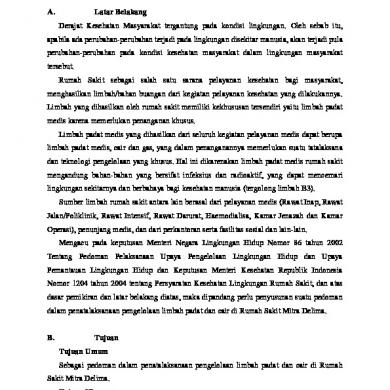
Pedoman Pengelolaan Limbah
January 2021 1
Sop Pengelolaan Barang
January 2021 1
Sop Pengelolaan Limbah Medis.docx
January 2021 1
Pengelolaan Keuangan Desa
March 2021 0More Documents from "Bytra Aceh"

Modul 001 Digital Training
January 2021 1
Modul 003 Visualizing
January 2021 1
Modul 004 Social Media Market..
January 2021 1
Modul 002 Keyword Research
January 2021 1
Modul Pengelolaan Wordpress
January 2021 1